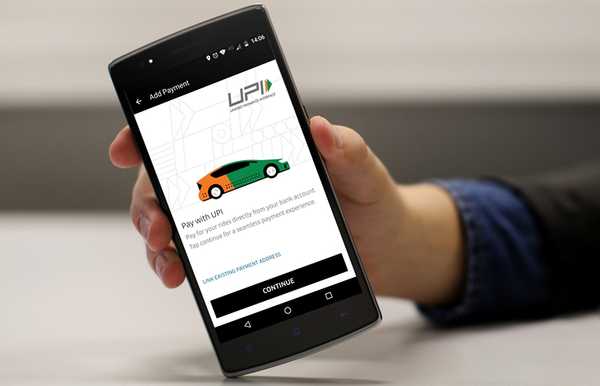
Thomas Glenn
0
3944
955
UPI eller Unified Payment Interface er et initiativ fra National Payment Corporation of India for at bringe en sikker og sikker betalingsmetode, der fungerer øjeblikkeligt. UPI blev lanceret som et initiativ til at gøre Indien til en pengeløs økonomi. Efterhånden som flere og flere købmænd og tjenesteudbydere begynder at undtage UPI som en betalingsmetode, vil behovet for at bruge kontanter aftage i fremtiden. Siden lanceringen har betalingstjenesten udvidet sin rækkevidde og er nu ved at blive en norm i hele Indien. Bare et par dage tilbage opdaterede Uber sin app til at støtte UPI-betalingsmulighed i Indien. Uber har samarbejdet med NPCI sammen med Indias to førende banker (Axis og HDFC) for at bringe denne integration. UPI er en meget sikker og enkel betalingsmetode, som virkelig vil hjælpe ryttere over hele Indien med let at betale for deres rides. Denne artikel skal dække fordelene ved at bruge UPI med Uber og viser dig også de trin, der kræves for at opsætte UPI som betalingsmetode for Uber:
Bemærk: I øjeblikket er Ubers UPI-integration kun tilgængelig for Android-brugere. IOS-opdateringen siges snart at komme. Processen vil imidlertid være den samme for iPhone- og iPad-brugere, hver gang opdateringen rulles ud.
Opsætning af UPI med Uber
Opsætning af UPI med din Uber-konto kan være anderledes afhængigt af det faktum, at om du allerede har en UPI-konto opsat eller ej. Hvis du allerede har et UPI-ID, vil det kun tage et par skridt. Hvis du ikke har et UPI-ID, skal du dog også konfigurere det. Heldigvis kan vi gøre det lige inde i Uber-appen. Så lad os ikke spilde mere tid og starte installationsprocessen.
Brug eksisterende UPI ID i Uber
1. Lad os først starte med den lettere metode. Dette fungerer, hvis du allerede har et UPI-ID. Start Uber-appen og tryk på hamburger-menuen øverst til venstre. Her, tryk på “Betalinger”.
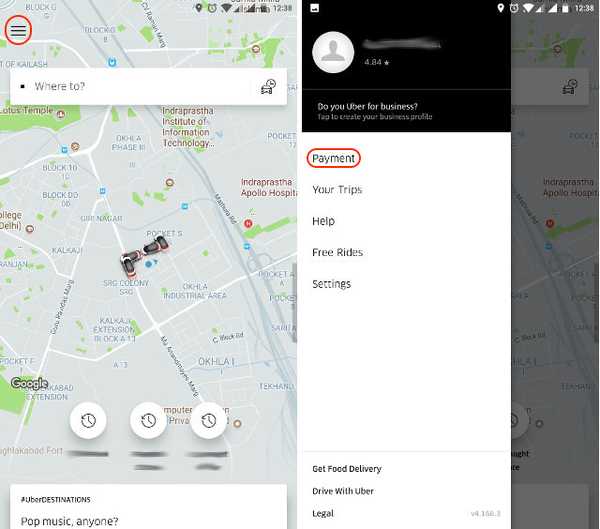
2. Tryk her på “Tilføj betalingsmetode”, og vælg derefter UPI.
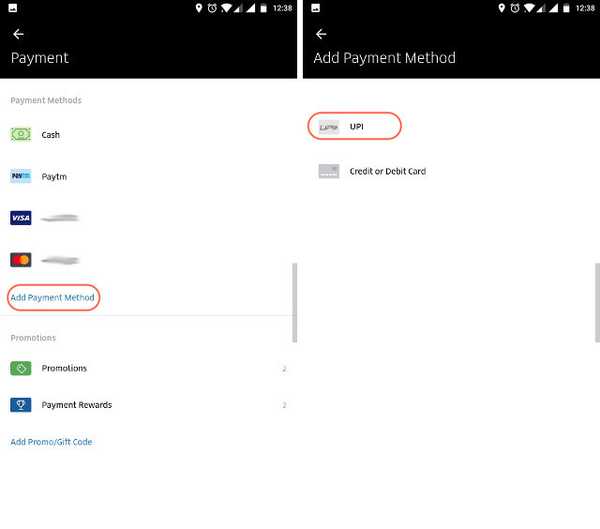
3. Hvis du allerede har en UPI-ID konfigureret, tryk på “Link eksisterende betalingsadresse”. Nu, indtast dit UPI ID og tryk på 'Gem'. Nu vil Uber opkræve et token-penge på INR 1 for at bekræfte dit ID, og derefter tilføjes det til din betalingsmulighed.
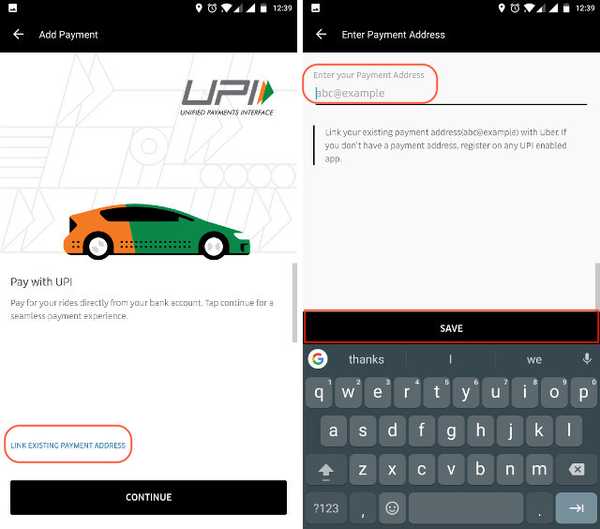
Opret UPI ID i Uber
1. Hvis du ikke allerede har et UPI-ID, opretter vi en lige nu i Uber. I ovennævnte trin-3 i stedet for at tappe på "Link eksisterende betalingsadresse", tryk på knappen Fortsæt og på næste side skal du trykke på knappen 'Registrer'.
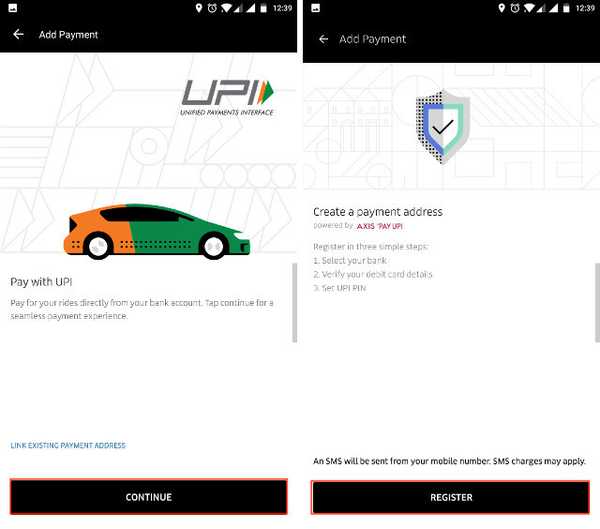
2. Nu vil appen bede dig om at vælge det nummer, der er registreret på din bankkonto. Hvis du bruger en smartphone med kun et enkelt simkort, så Sørg for, at det nummer, du bruger, er det samme som det, der er registreret på din bankkonto. Hvis du bruger en dual-SIM-enhed, skal du sørge for at vælge det nummer, der er knyttet til din bankkonto. For eksempel valgte jeg 'SIM 2', da det er det nummer, der er knyttet til min bankkonto. Nu, på næste side skal du bare trykke på navnet på din bank.
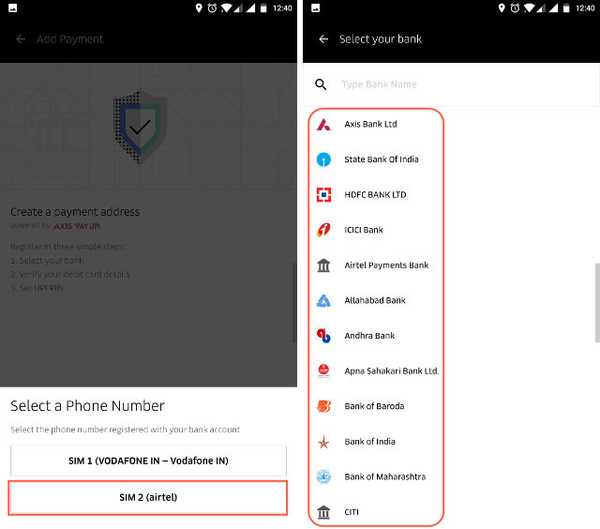
3. Så snart du trykker på dit banknavn, vises et pop-up-kort, der viser din bankkonto. Bare tryk på det. På næste side registrerer vi dit betalingskort. Lige indtast de krævede oplysninger og tryk på knappen "Send".
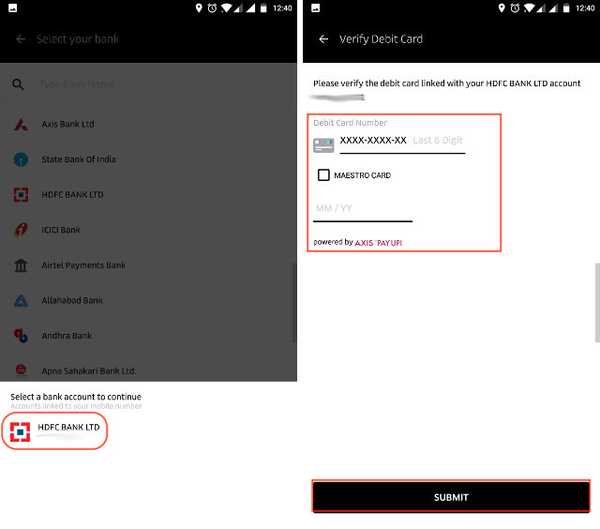
4. På denne side bekræftes dit telefonnummer igen. Indtast OTP, og opret derefter din firecifrede PIN-kode. Dette er den pinkode, du vil bruge til at autorisere alle dine UPI-betalinger. Tænk på det, der ligner din ATM-PIN. Du skal indtaste den, når som helst du foretager en transaktion.
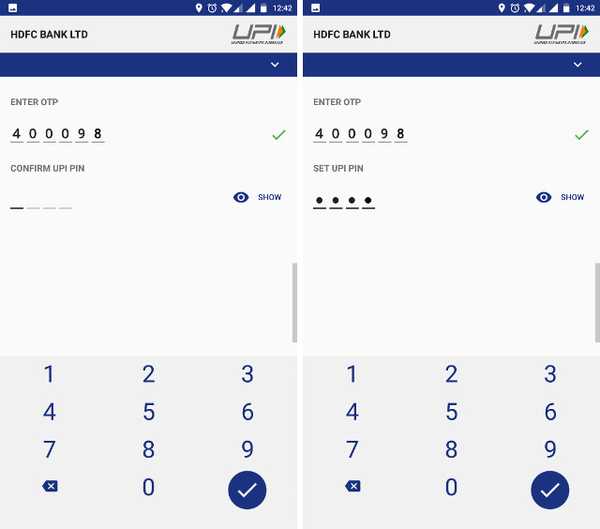
5. Hvis du indtil nu har fulgt trinene korrekt, du har oprettet din egen unikke UPI ID. Dit unikke ID, også kendt som "Betalingsadresse", skal være synligt for dig nu, noter det ned.
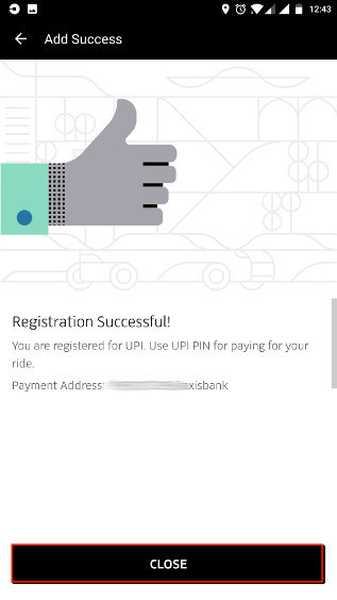
6. Nu, hvor vi har oprettet UPI ID, bruger vi det til at tilføje UPI som betalingsmetode i Uber. Bare gå til Betaling-> Tilføj betalingsmetode-> UPI. Her, i stedet for at trykke på 'Fortsæt', trykker vi på "Link eksisterende betalingsadresse". Indtast det UPI ID (betalingsadresse), vi netop har oprettet, og tryk på 'Gem'.
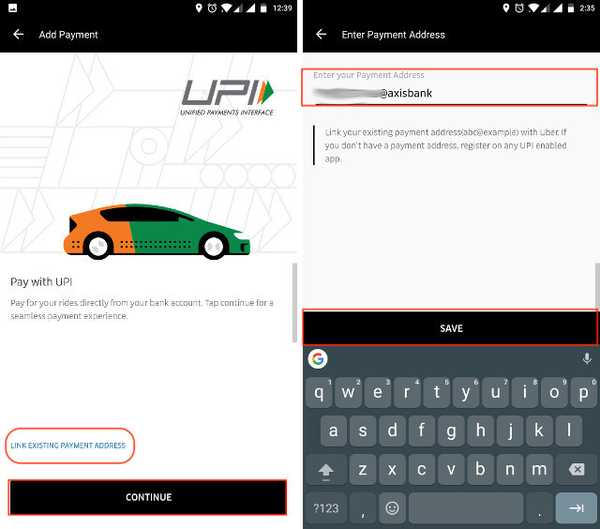
7. Som jeg nævnte tidligere, Uber opkræver et symbol på INR 1 for at godkende betalingsadressen at vi er gået ind. Her, tryk på knappen Fortsæt, og tryk derefter på Luk. I tilfælde af at du undrer dig over symbolpengene, vil de blive tilbagebetalt til din konto efter godkendelsen.
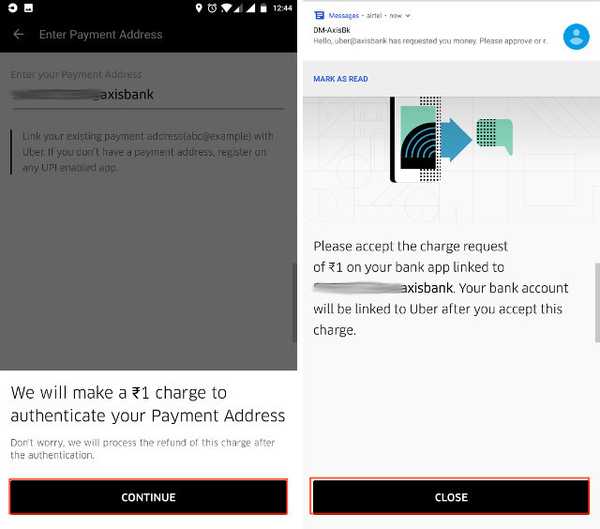
Godkendelse af UPI-transaktioner i Uber
Nu skal du tænke, hvor godkender jeg denne transaktion. Her vil jeg vise, hvordan man gør netop det. Den afgift, som Uber har foretaget, vises i din UPI-app. Hvis du oprettede dit UPI ID uden for Uber, eller du allerede havde et UPI ID, afgiften vises i den app, du brugte til at oprette din ID.
Da vi har oprettet UPI-ID med Uber og Uber bruger Axis Bank som udbyder, skal du installere Axis Banks UPI-app.
- Ubers UPI-betaling drives af Axis Bank, vi installerer “BHIM Axis Pay UPI-appen”. Klik på linkene for at installere appen og derefter starte den (Android / iOS). Når du har startet appen, Vælg dit telefonnummer som vi brugte ved opsætning af vores UPI ID.
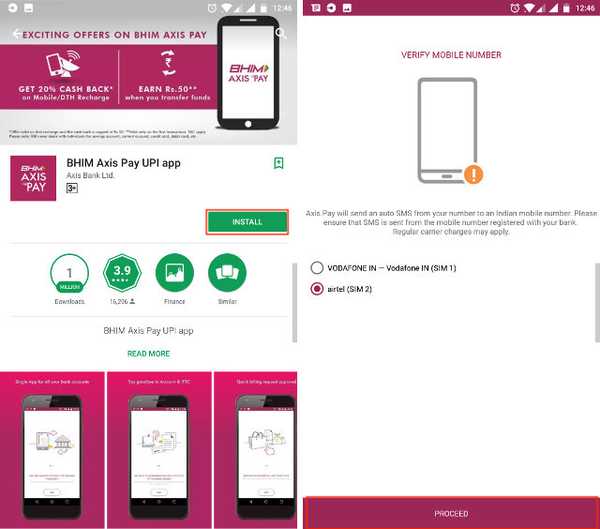
2. På denne side skal du blot indtaste dit navn, e-mail-id og indstille en 6-cifret adgangskode til din app. Husk, at adgangskoden er forskellig fra den pinkode, vi oprettede tidligere. Adgangskoden giver dig adgang til appen, mens PIN-koden tillader dine transaktioner. Sammen, de introducerer 2-faktor godkendelsessikkerhed funktion. Nu skal du trykke på 'Kom godt i gang'.
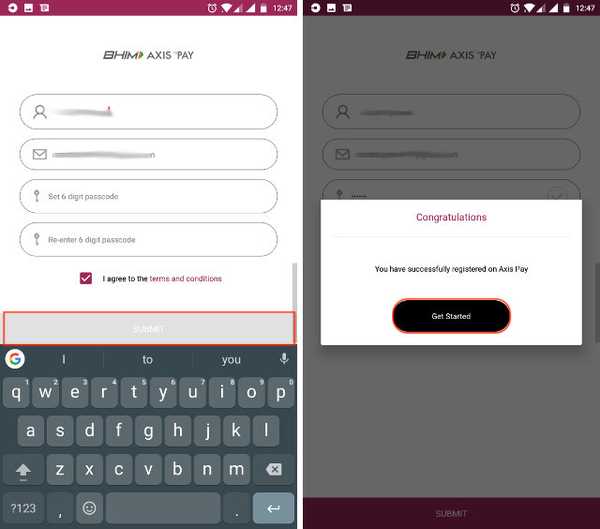
3. På appens startside, du vil se en afventende anmodning fra Uber. Tryk på det. På næste side viser en simpel infographic dig parterne i transaktionen. Lige tryk på knappen 'Godkend'.
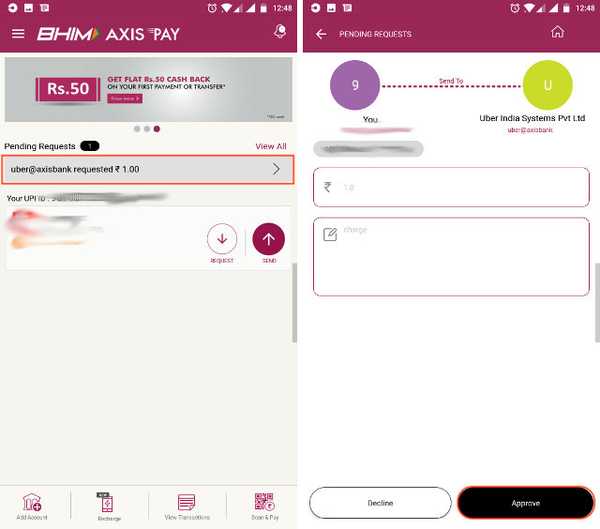
4. Nu bliver du her bedt om at indtaste pinkoden for at godkende betalingen. Indtast den firecifrede pinkode, som vi oprettede. Når betalingen er godkendt, er UPI tilføjet som en betalingsmetode på din Uber-konto. For at bekræfte det bare gå til indstillingen 'Betaling' i Uber-appen, og du finder den der.
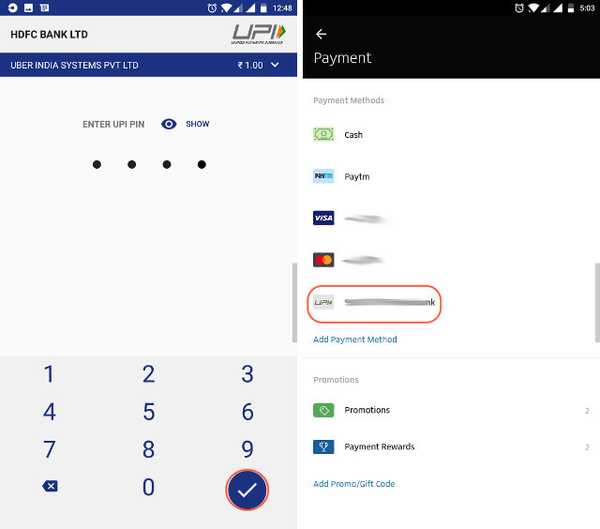
Fordele ved at bruge UPI i Uber
Hvis du allerede havde et UPI-ID, er det ikke nødvendigt at bruge denne betalingsmetode. Men de af jer, der bliver nødt til at oprette deres UPI-ID til at betale til Uber, må tænke, hvorfor jeg hopper gennem så mange bøjler for at oprette en anden betalingsmetode, når jeg stadig kan bruge de ældre. Nå, til dem vil jeg sige, at der er mange fordele ved at bruge UPI i forhold til andre betalingsmetoder. Lad os fordele det én efter én for alle de andre betalingsmetoder, der findes i Uber.
-
UPI vs kontant betaling
Nå, denne er temmelig ligetil. Du behøver ikke at have kontanter med dig, når du bruger UPI-betalingen. Ingen kontanter betyder ingen hovedpine ved at skifte ændring og ingen fikler om at tage penge i slutningen af hver tur.
-
UPI vs Kredit- / betalingskort
Når du bruger kort som dit betalingssystem, skal du gennemgå hele processen med at indtaste dit CVV-nummer og derefter vente på OTP, hver gang du tager en tur. Hvis du bruger Uber så meget som jeg, vil du forstå, hvor frustrerende det er at gøre det. Med UPI er der ikke et sådant problem. I slutningen af din rejse sender Uber en betalingsanmodning til dit UPI ID. For at betale skal du bare starte din UPI-app og godkende anmodningen ved at indtaste pinkoden. Så enkelt er det.
-
UPI vs Paytm
Hver fordel, jeg har nævnt ovenfor, leveres også af Paytm. Dens betalingsproces er endnu enklere end UPI, da pengene automatisk trækkes fra din Paytm-tegnebog. Så hvorfor skulle du bruge UPI? For det første, brug af Paytm kræver, at du tilføjer penge til sin digitale tegnebog, hvilket ikke er tilfældet med UPI, da i UPI opkræves pengene direkte fra din bankkonto. For det andet, du er nødt til at opretholde en minimumssaldo inden i din Paytm-tegnebog (INR 350) at få muligheden for at booke en førerhus. Dette betyder, at du skal huske at genoplade din Paytm-tegnebog fra tid til anden. Til sidst og vigtigst af alt, pengene, der er gemt i Paytm-tegnebogen, er ikke så likvide som pengene på din konto. Det, jeg mener, er, at pengene på din konto kan bruges i flere scenarier (for eksempel at trække kontanter, overføre osv.), Så sparer de penge i din Paytm-tegnebog.
I betragtning af ovenstående årsager er det tilstrækkeligt at sige, at det er bedre at bruge UPI end at bruge nogen anden betalingsmetode, der findes i Uber-appen.
SE OGSÅ: 12 Cool Uber-tricks, du skal prøve
Brug UPI til at betale for Uber Rides
I artiklen har jeg prøvet mit bedste for at forklare hele installationsprocessen for UPI-betalingssystemet i Uber-appen. Hvis du stadig er i tvivl, kan du slippe dine spørgsmål i kommentarafsnittet nedenfor. Nu, hvor du kender fordelene ved at bruge UPI, er du også tilbøjelig til at bruge den i forhold til de andre betalingsmuligheder. Fortæl os dine tanker om emnet. Vi vil meget gerne høre din mening om emnet.















